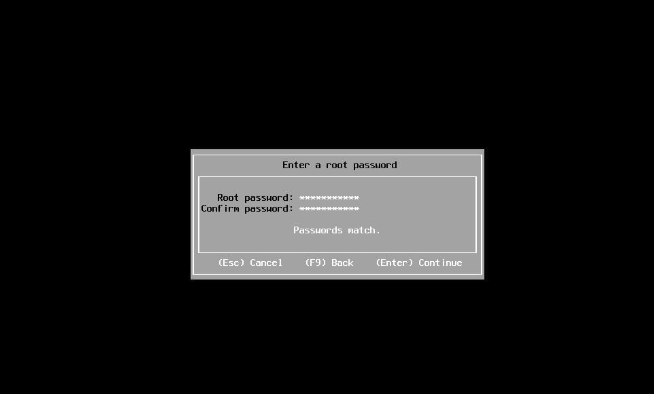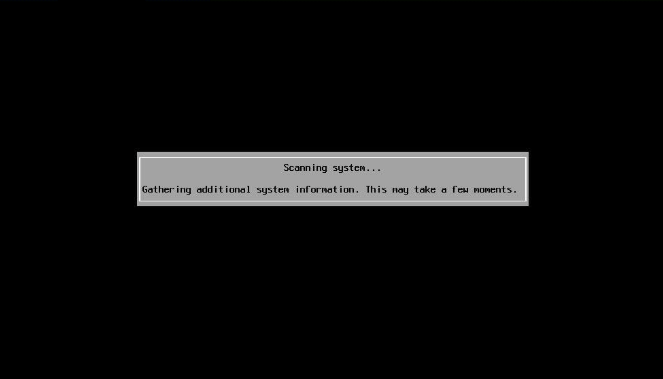ESXi主机遗忘密码重置密码
ESXi版本:6.0.0
VMware-VMvisor-Installer-6.0.0.update02-3620759.x86_64-Dell_Customized-A00.iso
使用和服务器系统一样的镜像文件
刻录到光盘
将光盘放置服务器光驱内或接入外置光驱
重启服务器调整BIOS进入光盘
进入安装界面后选择“ESXi-6.0.0”选项
安装界面,按回车
按F11同意并继续
选择本地磁盘进行安装下一步,如果有多块盘,选择之前安装操作系统的那块,如果不记得哪一块,一般默认为最上面那一块,如果选择硬盘后下面的操作和本操作不一样,请尽快回退,停止安装
由于是覆盖安装因此会提示“ESXi and VMFS Found”并给出三个装模式选项,第一个升级ESXi并保留数据文件,第二个安装ESXi并保留数据文件,第三个安装ESXi并覆盖数据文件。根据需要选择第二个安装模式。
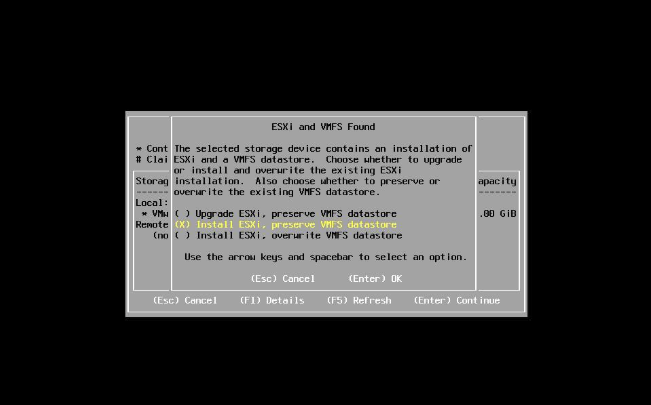
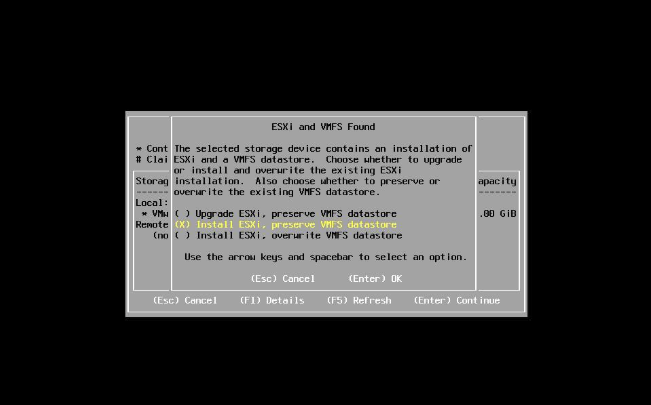
因为重新安装了系统,ESXi存储中存在这些虚拟机,但ESXi主机不再能识别出他们。
登录vSphere web Client
登录地址:
登录后进行如下步骤操作ESXi
依次进入VCenter 清单列表--选择主机--找到添加上的ESXi主机,选择数据存储
选择虚拟机所在的存储,在虚拟机所在的文件目录里找到.vmx文件
进入VCenter清单列表,选择主机,点进去
在右侧选择相关对象--虚拟机
将虚拟机带(孤立的)的虚拟机 从清单中移除
右击虚拟机,选择从清单中移除
移除后选择左侧数据存储,右击下面虚拟机所在的数据存储--选择注册虚拟机
选择找到虚拟机的.vmx 并确定
选择添加至那个集群里面
选择添加到哪个主机上
同样操作恢复另一个虚拟机
此时虚拟机已经不再提示(孤立的)信息
虚拟机里的文件都健在
ESXi重置密码已完成
提示:有些虚拟机,创建之后又重命名过,使用此步骤恢复后,重命的名字将丢失,显示的是创建虚拟机时候的名字,因为创建虚拟机的时候会在存储里面创建一个同名的目录用于存放虚拟机的文件,将虚拟机从清单中移除后重命的名子随着被删除,重新注册虚拟机后会以虚拟机的目录给虚拟机命名